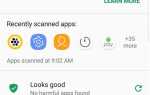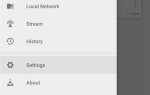Оскільки все більше телефонів використовують дисплеї OLED, попит на темний режим є найвищим у світі. Оскільки темні фони зменшують споживання батареї на цих екранах, спільнота Android просить Google увімкнути темний режим, який охоплює всю систему. Замість цього, Google надав нам темний режим для багатьох програм, включаючи програму «Телефон».
Пам’ятайте, що програма телефону трохи дивна. На відміну від інших програм, розроблених Google, їх додаток для телефонів недоступне в магазині Play для всіх. Замість цього, лише телефони з попередньо встановленими програмами можуть оновлювати додаток, тоді як багато інших телефонів можуть бути тільки бічними. З цієї причини ми маємо два набори таких методів: один для пристроїв з попередньо встановленою програмою Google Phone, а інший для пристроїв, які цього не роблять.
Попередньо встановлений телефон Google
Спосіб 1: Увімкніть темний режим за допомогою програми Телефон
Спочатку переконайтеся, що ви використовуєте останню версію програми Phone. Потім відкрийте програму та виберіть три вертикальні точки у верхньому правому куті екрана. Виберіть «Налаштування», а потім виберіть «Параметри відображення». Щоб увімкнути цю функцію, натисніть перемикач у правій частині «Темної теми».

Спосіб 2: Увімкніть режим темряви за допомогою програми Контакти
Інший спосіб увімкнути темний режим полягає в тому, щоб увімкнути його, використовуючи програму Google Contacts, яка також вмикає програму Dark Phone. Ви повинні бути в останній версії Google Contacts і Google Phone app. Потім ви можете увімкнути темний режим з меню навігації в програмі «Контакти». Щоб отримати додаткову інформацію про це, ознайомтеся з нашим повним керівництвом нижче.
- Не пропустіть: Як увімкнути темний режим у програмі контактів Google Android
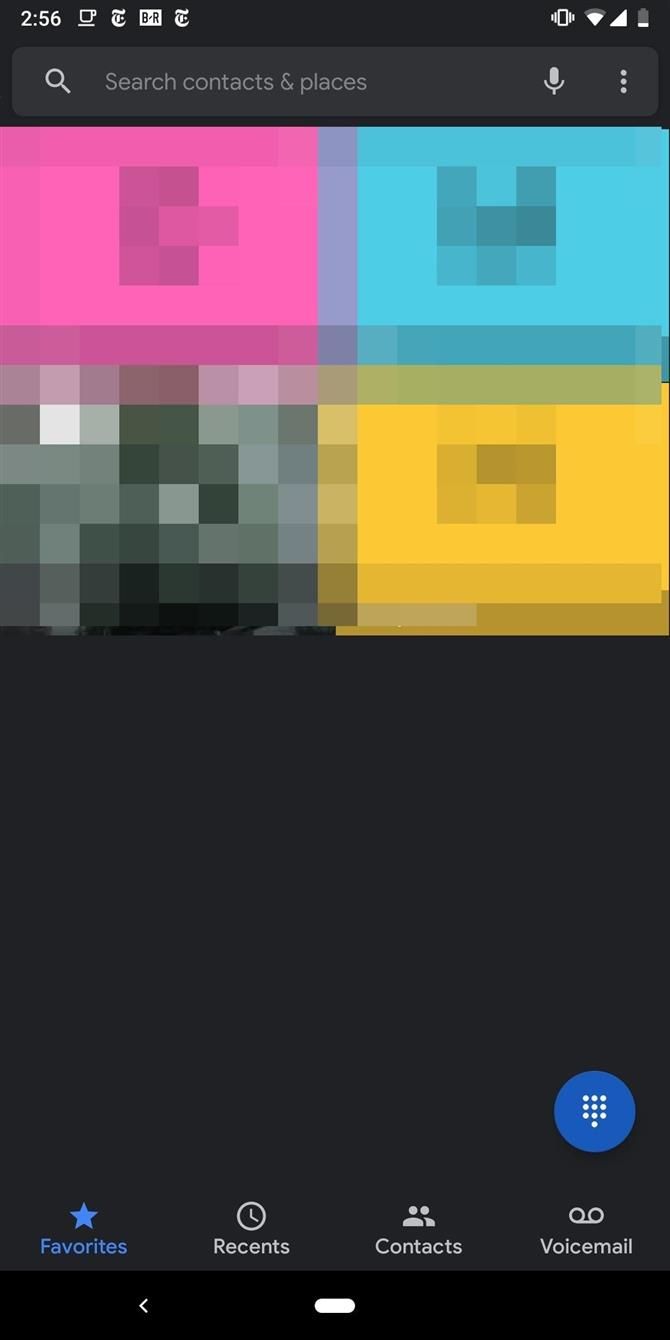
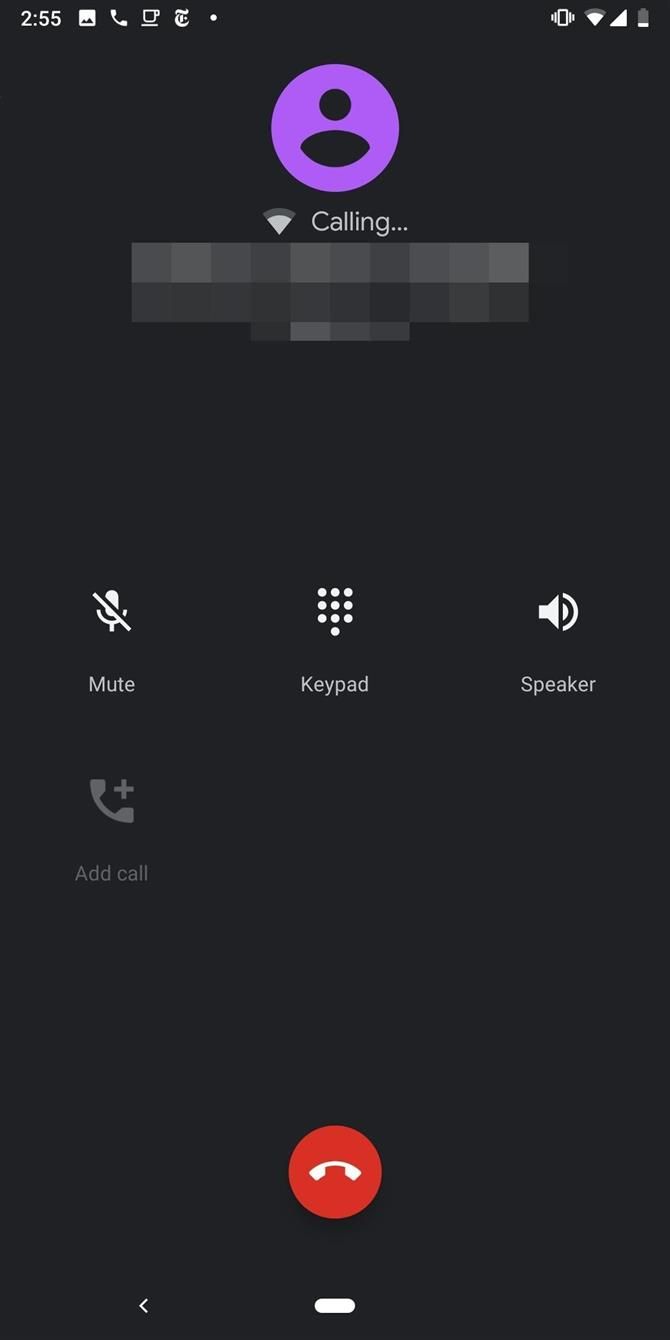
Спосіб 3: Увімкніть режим темряви за допомогою збереження акумулятора
Можна також увімкнути темний режим за допомогою параметра Battery Saver. Оскільки темний режим дозволяє смартфонам, які використовують OLED, заощаджувати батарею, вимикаючи пікселі, має сенс, що Google поміщає його до списку змін, які заощаджують час роботи акумулятора. Для цього відкрийте програму Налаштування, виберіть «Акумулятор», а потім виберіть «Економія батареї». Натисніть кнопку «Увімкнути зараз» і увімкнеться заставка батареї.
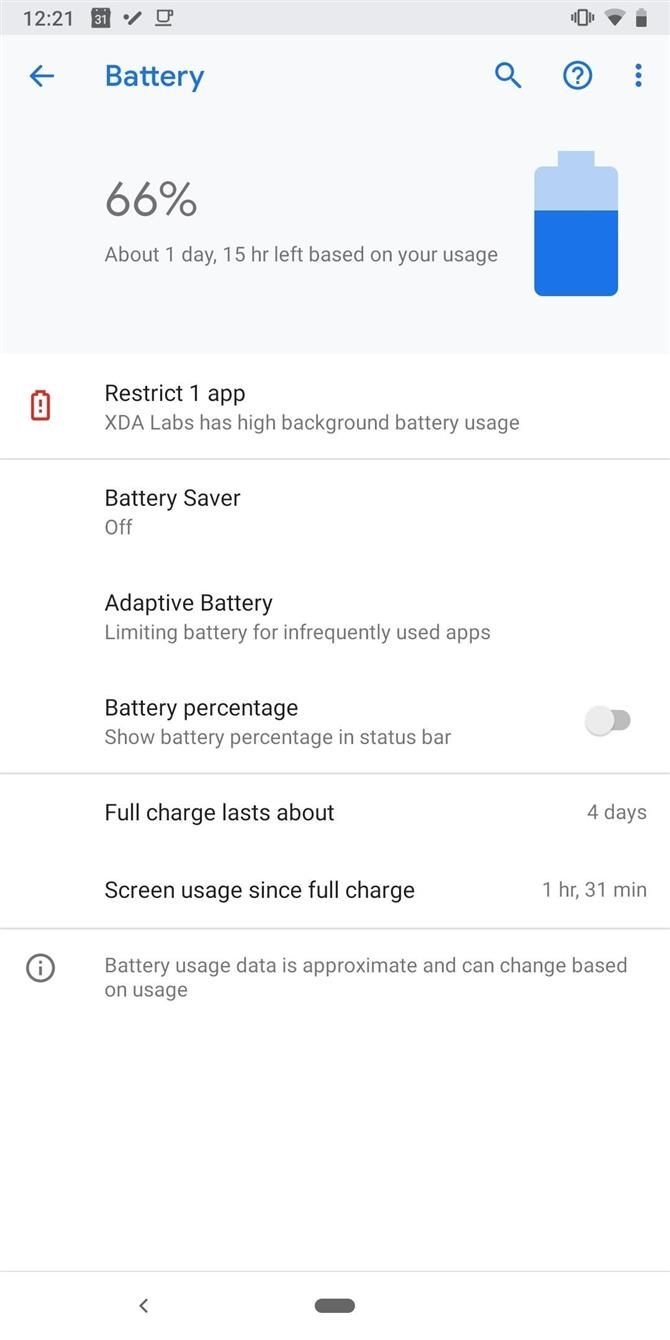
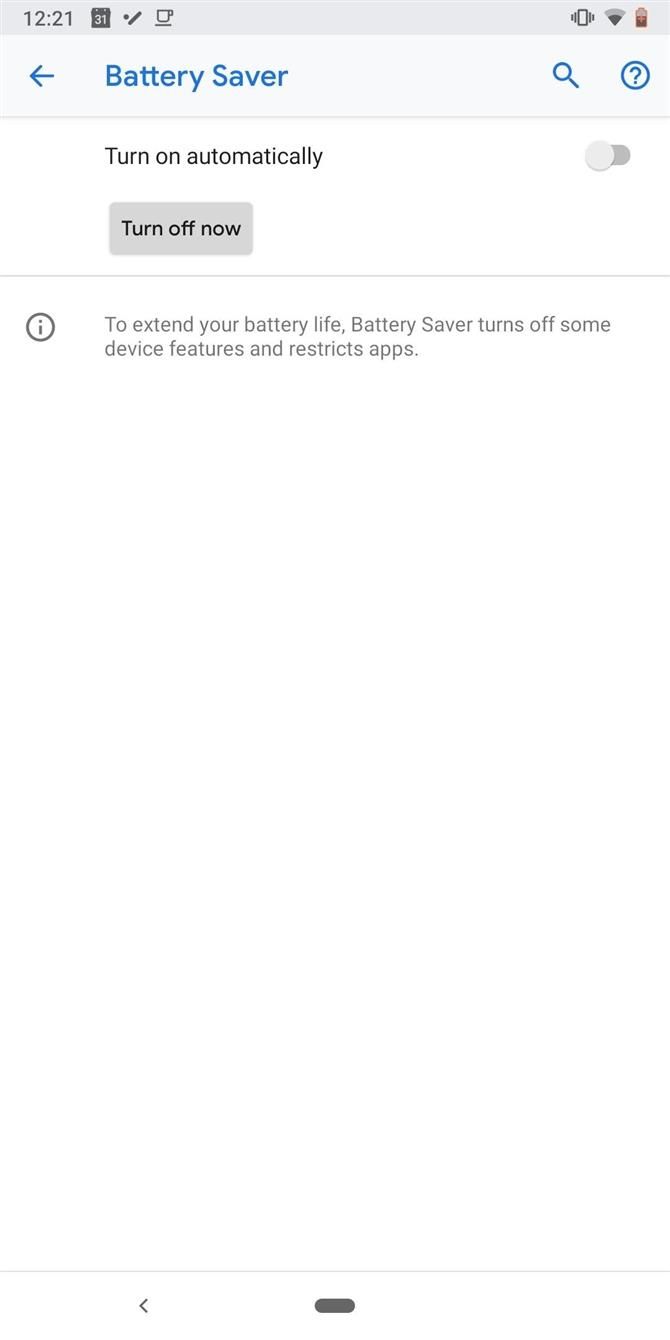
Тепер оновіть додаток Google для телефону з магазину Play. На цьому етапі, швидше за все, доведеться закрити та знову відкрити програму «Телефон», перш ніж повністю увійти в темний режим. Якщо головне меню залишається білим, перезапустіть телефон або відкрийте багатозадачний екран (проведіть пальцем вгору від нижньої частини екрана або клацніть квадратну кнопку в правому нижньому куті), а потім перемістіть картку програми телефону. Якщо ви знову відкриєте програму «Телефон», то всі меню будуть мати темний фон.
Спосіб 4: Увімкніть нічний режим у параметрах розробника
Останній спосіб увімкнення темного режиму — використання опції Нічний режим. Для цього потрібно мати операційну систему Android 9 або новішу, і ви повинні увімкнути параметри програміста. Після цього відкрийте меню Параметри розробника в меню Параметри -> Система і виберіть «Нічний режим», який буде розташований у верхній частині списку трохи вище відладки. Після вибору нічного режиму виберіть «Завжди увімкн.»
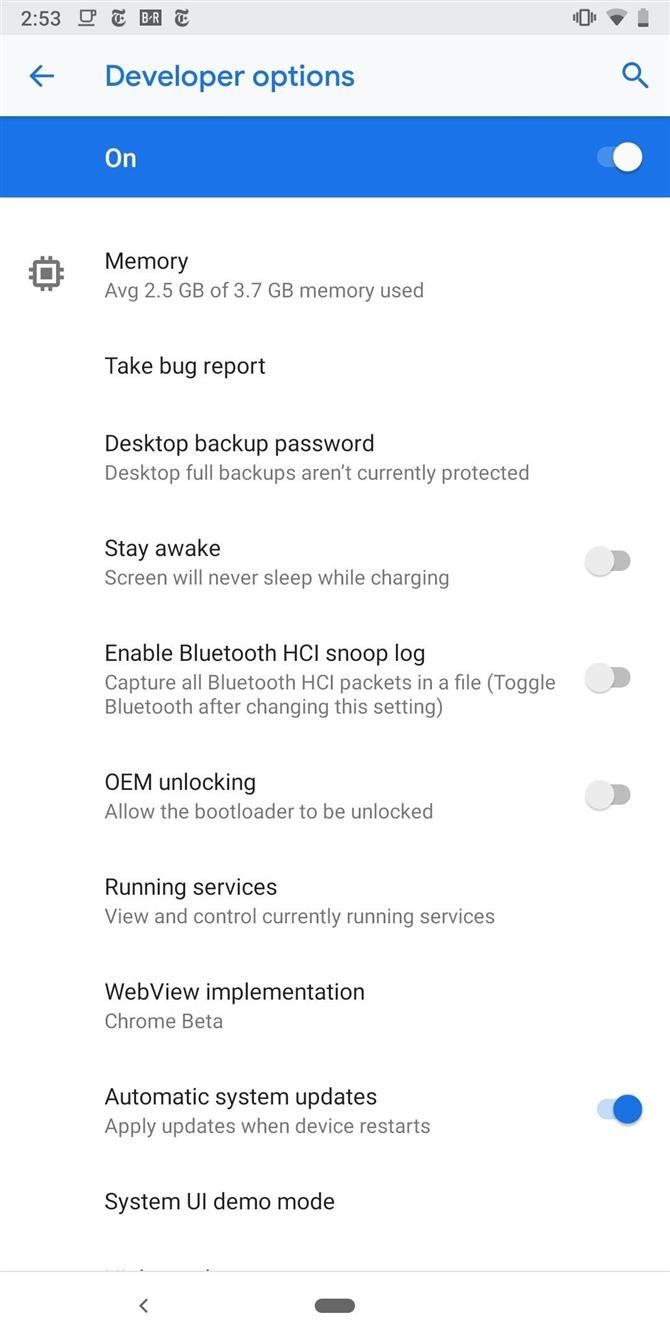
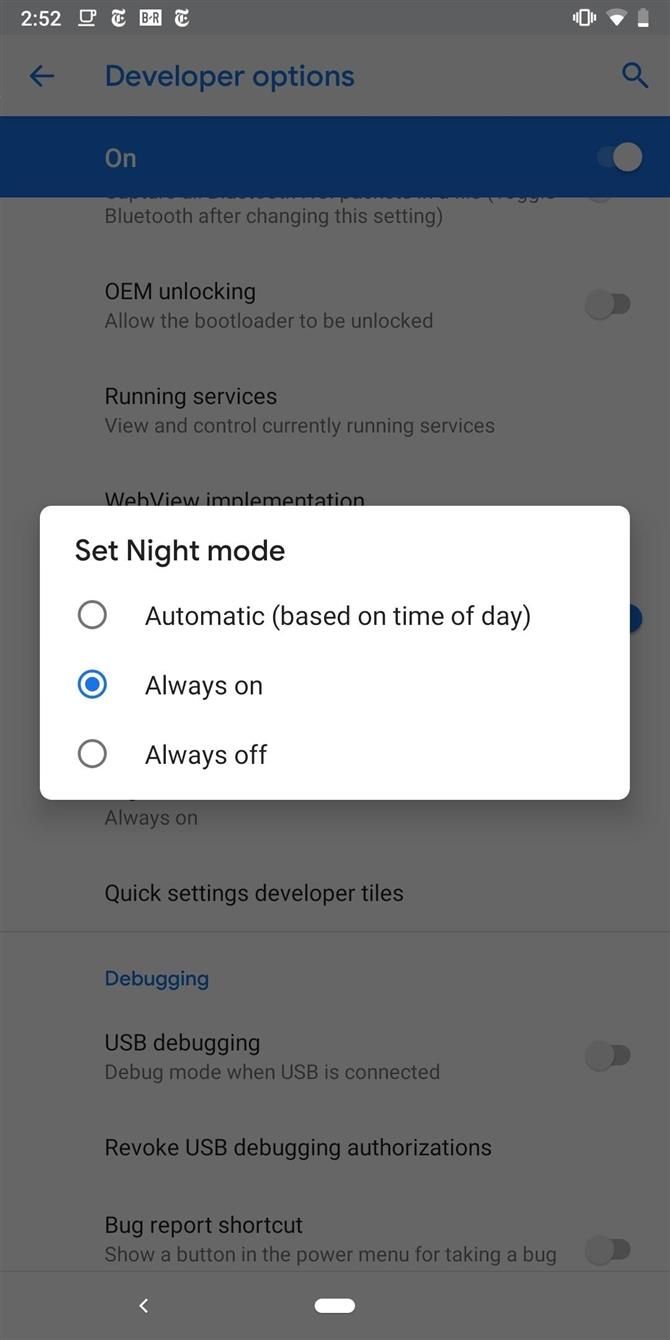
Як і в попередньому методі, може знадобитися закрити і знову відкрити програму «Телефон» (відкривши багатозадачний вигляд і перемістивши телефонну картку) до початку темного режиму.
Немає програми Google Phone
Спосіб 1. Завантажте оновлену програму Google Phone
Деякі пристрої не постачаються з попередньо встановленим номеронабирачем. Проблема полягає в тому, що більшість цих пристроїв не дозволяють завантажувати програму Phone з магазину Play. Якщо вибрати вище посилання для завантаження програми на непідтримуваний пристрій, з’явиться повідомлення про те, що пристрій не сумісний.
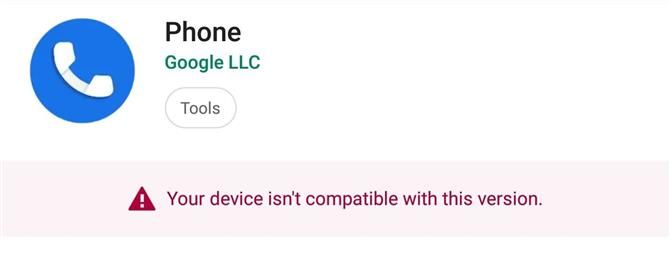
Найкращим рішенням є завантаження оновленої версії програми з опцією темного режиму. Найкраще, що ми знайшли, — від програміста Martin.077, і ви можете завантажити його за посиланням нижче.
- Посилання XDA: оновлений телефон Google (версія Bubble) (безкоштовно)
Завантажте поточну стабільну версію, щоб уникнути помилок. Оскільки ця програма не доступна в магазині Play, її потрібно зняти. Це означає, що ви повинні ввімкнути «Невідомі джерела», якщо ви використовуєте Nougat або нижчий рівень, або дозволите «встановити невідомі додатки» у браузері, який ви використовуєте для завантаження програми, якщо вам виповнилося 8 років.
Після встановлення перейдіть до головного меню налаштувань телефону та знайдіть «За замовчуванням програми», потім виберіть найкращий результат і виберіть «Телефон додаток». Встановіть його на синій значок, який можна побачити нижче. Потім будуть працювати всі попередні способи, що дозволяють використовувати темний режим, включаючи збереження батареї та використання програми Google Contacts.
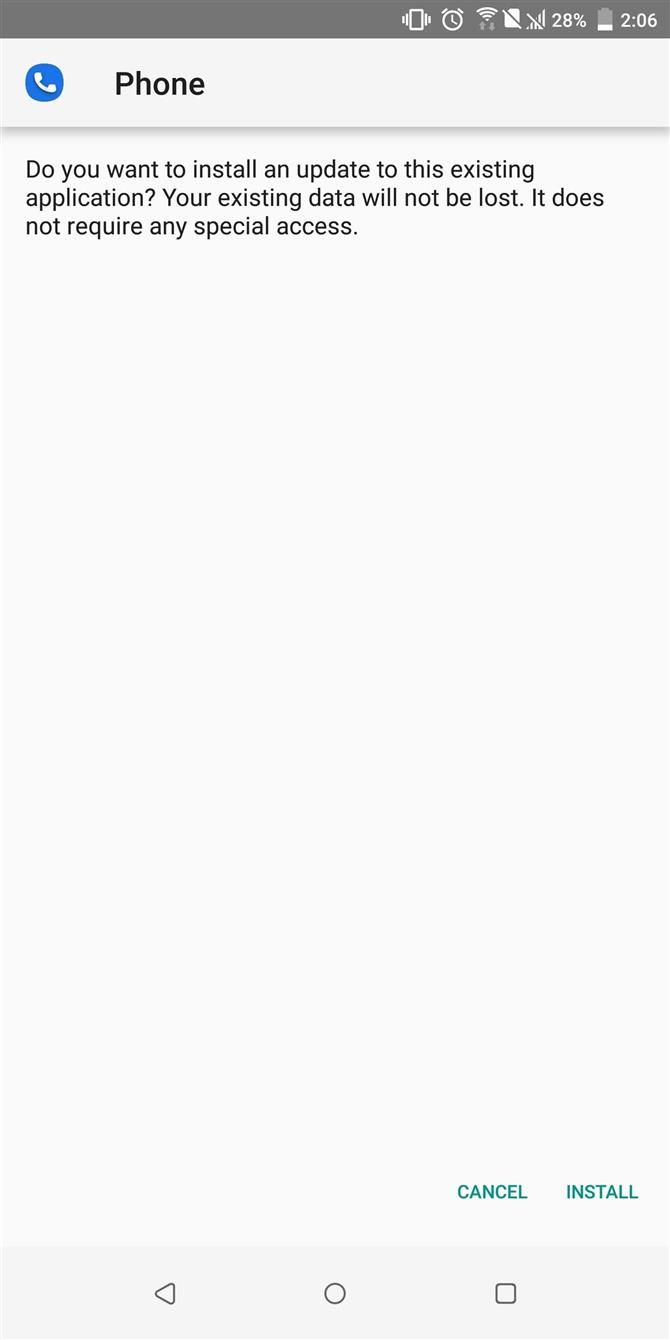
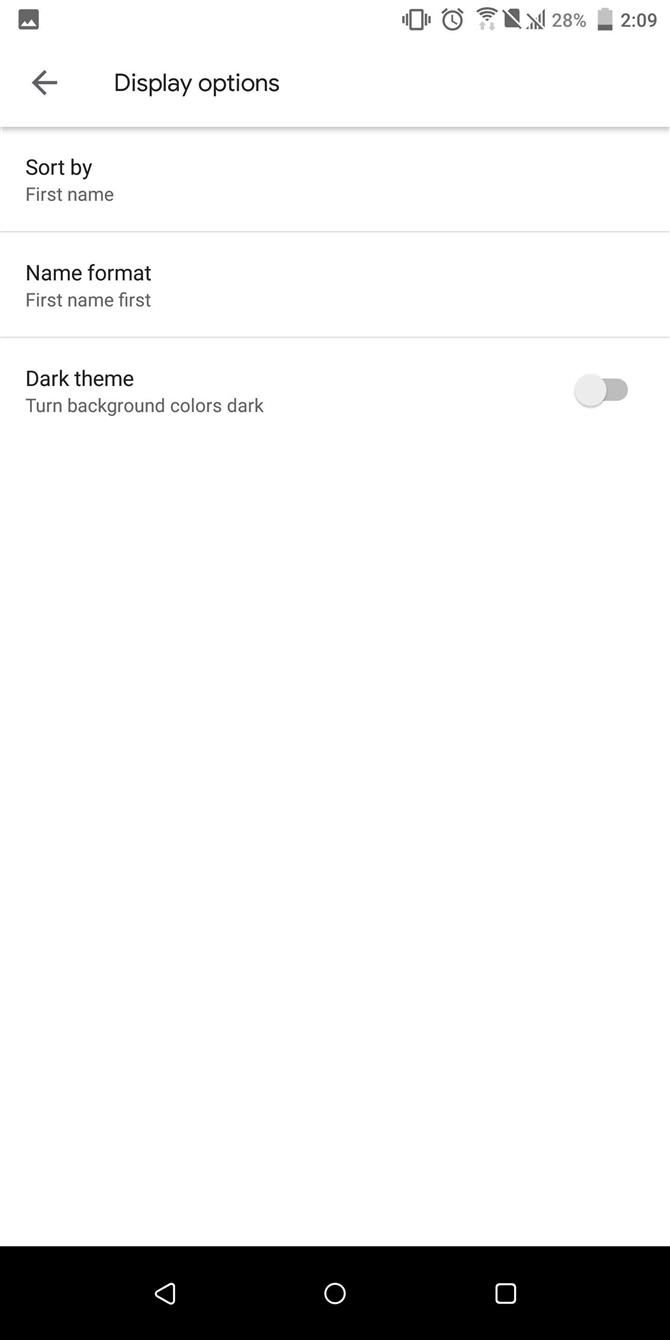
Пам’ятайте, що деякі телефони матимуть проблеми з встановленням захопленого телефону Google. Деякі пристрої HTC, Xiaomi і Motorola просто не зможуть скористатися цим додатком.